如何增加筆記本電腦的電池壽命
已發表: 2022-01-29誰想緊急沖向電源插座以拯救他們的筆記本電腦電池? 這可不好玩,特別是如果您的家人這些天在家工作和學習,在房子的各個角落,附近可能沒有方便的插座。 幸運的是,現代筆記本電腦比它們的前輩更高效。 如今,即使是廉價的台式機替代筆記本電腦和一些遊戲龐然大物,一次充電也可以持續超過 8 小時。 超便攜設備通常可以使用 14 小時或更長時間。
儘管如此,不方便的事實是,除非您注意一些關鍵因素,否則您的 PC 或 Mac 筆記本電腦中的電池不會像製造商宣傳的那樣持續多久:您的電源設置、您正在運行的應用程序數量,甚至是溫度。你工作的房間。 好消息是,一旦您知道要調整哪些設置,這一切都不需要付出太多努力。 讓我們來看看如何以最高效、最省力的方式充分利用筆記本電腦的電池。
使用 Windows 性能管理工具
我們的電池壽命改進之旅的第一站是 Windows 性能管理工具。 在 Windows 10 中,它是從任務欄中的電池圖標訪問的滑塊。 在 Windows 11 中,您可以在“設置”>“系統”>“電源和電池”>“電源模式”中找到它。 它旨在將影響電池壽命的所有設置分為幾個易於理解的類別。
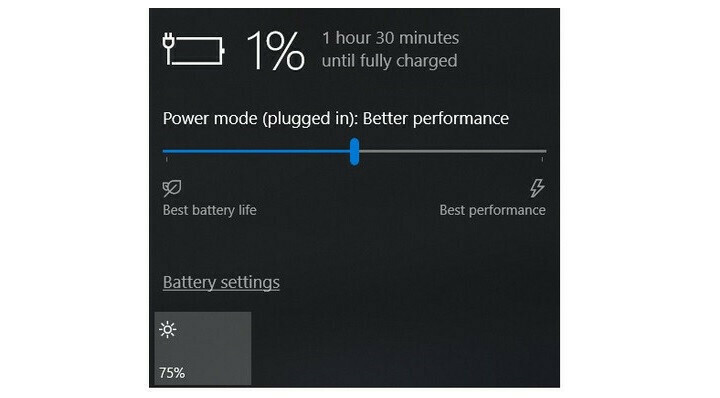
製造您的 PC 的公司確切地確定了電池滑塊控制的設置。 但總的來說,請記住以下準則:
最佳性能模式適用於願意犧牲電池運行時間以獲得速度和響應能力的人。 在這種模式下,Windows 不會阻止在後台運行的應用程序消耗大量電量。
更好的性能(或推薦)模式會限制後台應用程序的資源,但它會優先考慮功率而不是效率。
與以前版本的 Windows 上的默認設置相比,更好的電池模式可提供更長的電池壽命。
省電模式是一個滑塊選項,僅在您的 PC 被拔掉電源時才會出現,它將顯示亮度降低 30%,阻止 Windows 更新下載,停止郵件應用程序同步,並暫停大多數後台應用程序。
對於 MacBook:在 macOS 上使用電池設置
最近運行最新版本 macOS 的 Mac 筆記本電腦具有您可以控制的大量電池和電源設置。 在 macOS Monterey 中,打開 System Preferences 應用程序並單擊 Battery。

確保選中“使用電池供電時顯示屏略微變暗”,並且未選中“使用電池供電時啟用 Power Nap”。 (啟用 Power Nap 並且您的 MacBook 處於睡眠狀態時,機器會不時喚醒以檢查更新。禁用它會使您的 MacBook 保持完全睡眠狀態,直到您選擇喚醒它。)在最近的 MacBook Pro 筆記本電腦上,顯示屏亮度調整為如果您啟用了“使用電池供電時顯示屏略微變暗”,則在拔下計算機電源時為 75%。
根據您使用的 MacBook 和 macOS 版本,您可能會在“節能器”偏好設置面板中看到其他選項。 其中包括用於禁用 HDR 視頻播放的“使用電池優化視頻流”和“優化電池充電”。 一些 Mac 還具有 Energy Mode 設置,這與上述 Windows 性能管理工具非常相似。 如果您在系統偏好設置的“電池”部分看到“能量模式”,則您有以下選項:
低功耗:減少能源使用以延長電池壽命。
自動:讓您的 Mac 自動使用最佳性能級別。
高功率:增加能源使用以提高持續工作負載期間的性能。
簡化您的工作流程:關閉應用程序並使用飛行模式
如果您花費大量時間關閉插頭,那麼以更省電的方式調整筆記本電腦的使用是一個好習慣,例如一次堅持一個應用程序並在您不使用它時關閉其他所有應用程序。 這有點像房間空置時關燈。 如果你一直在廚房和儲藏室之間來回走動,或者在 Firefox 和 Microsoft Word 之間來回走動,那麼一定要讓兩組燈(和應用程序)都打開(並打開)。 但是,如果您只是在做飯,或者只是在觀看 YouTube 視頻,最好關閉並關閉其他所有內容。
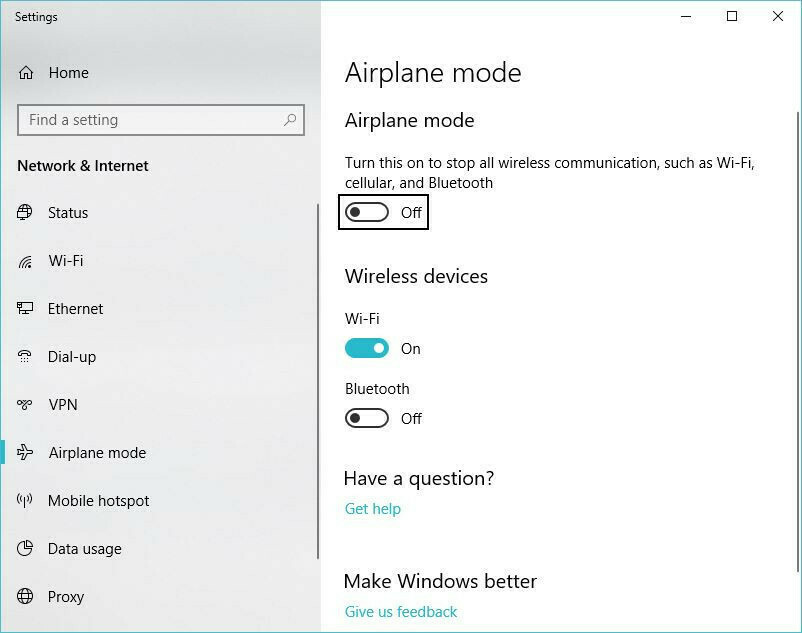
除了在您執行單任務時關閉其他程序外,如果您知道自己將在不需要網絡訪問的情況下編輯文檔,請考慮在 Windows 中啟用飛行模式,或在 macOS 中關閉 Wi-Fi 和藍牙。 除了減少干擾之外,飛行模式還消除了一個重要的電池消耗來源:不僅是無線電本身,還有不斷使用它們的後台應用程序和進程,例如更新程序和推送通知。
關閉使用大量電量的特定應用程序
同時在您的系統上運行多個應用程序和進程將更快地消耗電池壽命,並且您可能沒有積極使用當前在您的 PC 上運行的所有內容。 在 Windows 中,設置應用程序是查找耗能程序的第一步。
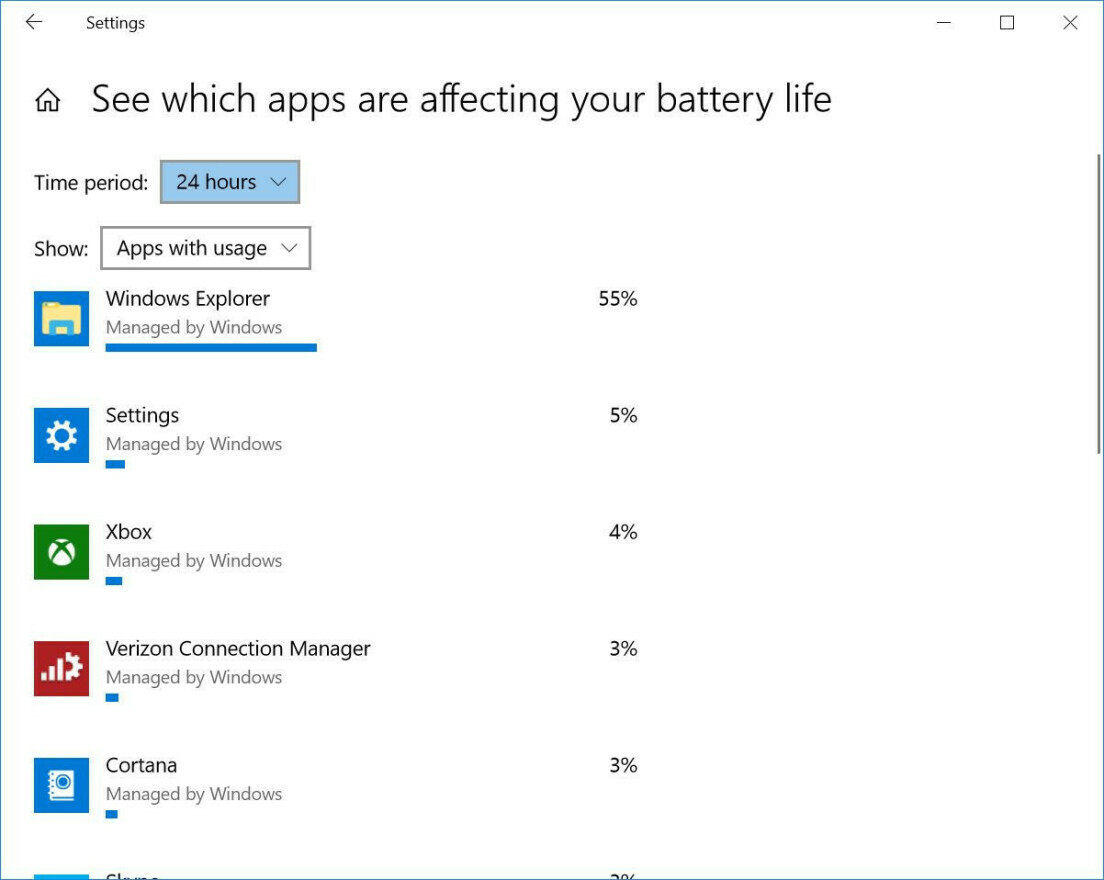
在 Windows 10 搜索欄中鍵入“查看哪些應用程序影響了您的電池壽命”,以查看耗電最多的應用程序列表。 在 Windows 11 中,您可以在電池使用情況下的電源和電池設置窗格中訪問此列表。 如果您看到一個很少使用的應用程序佔用大量電量,請確保將其關閉。 通常,這些是您在後台打開並忘記的應用程序,例如 Spotify 或 Adobe Reader。
接下來,在搜索欄中鍵入“查看啟動 Windows 時自動啟動的進程”,或打開任務管理器應用程序。 在“啟動”選項卡中,您將看到啟動 PC 後立即運行的每個實用程序。 任何名稱如“下載助手”或“助手”的東西通常都可以安全禁用。 例如,除非您經常從 Web 瀏覽器中的鏈接打開 Spotify 播放列表、曲目或專輯,否則您可以禁用 Spotify Web Helper。
要在 macOS 中執行類似的應用程序清除,請搜索用戶和組,然後單擊登錄項選項卡,您將在其中找到指定在啟動 Mac 時在後台運行的應用程序列表。
調整圖形和顯示設置
如果您的筆記本電腦中有強大的圖形處理器,您可以確保只有遊戲或其他圖形密集型應用程序需要使用它,而其他一切都可以通過使用更高效的 CPU 芯片進行圖形處理來實現。 如果您的系統使用 Nvidia GeForce 顯卡,請打開 GeForce 控制面板(通常位於任務欄右側的 Windows 通知區域中),然後單擊“程序設置”選項卡將每個應用程序分配給特定的圖形處理芯片. 將 GeForce 獨立芯片分配給 Adobe Photoshop 和 Premiere 等遊戲以及照片和視頻編輯應用程序,同時將其他一切分配給集成顯卡。
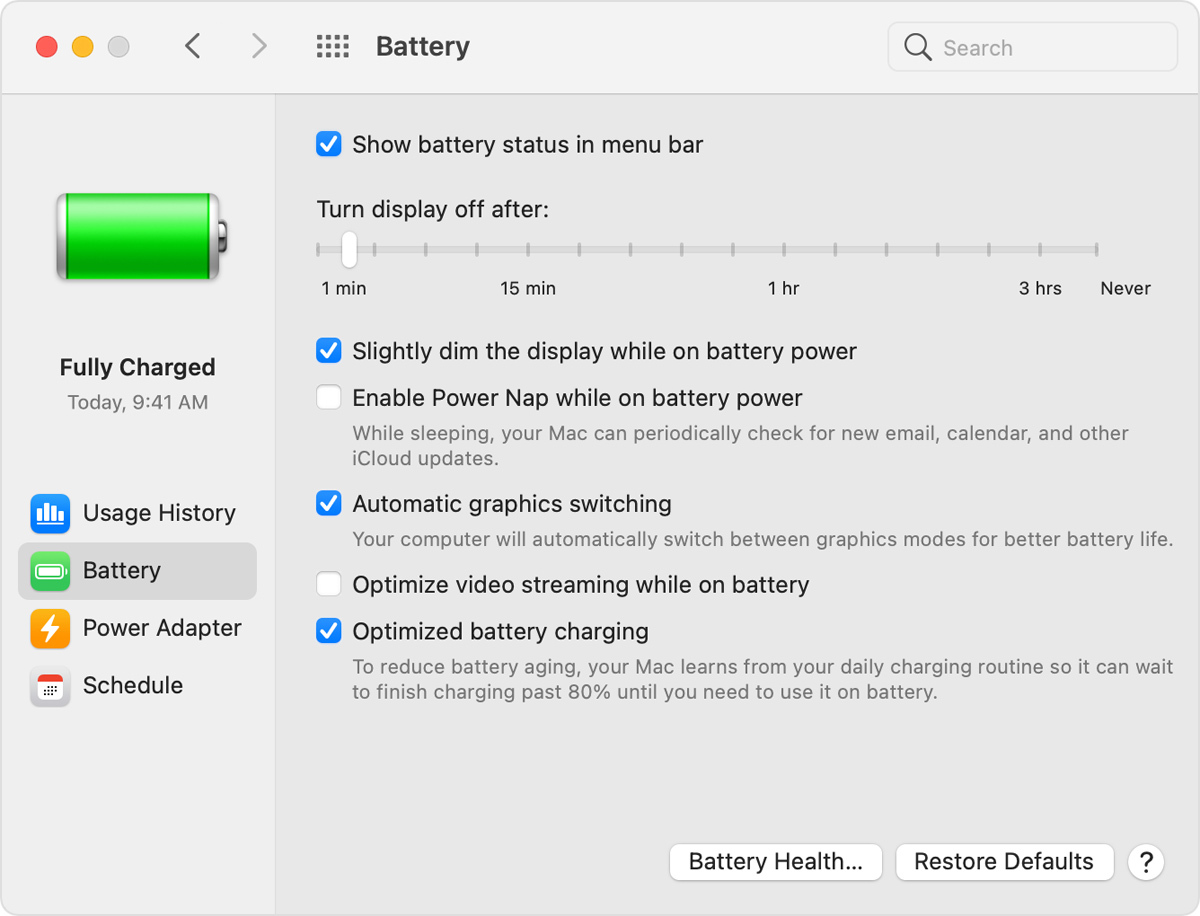
要在 Mac 上執行類似的任務,請打開前面提到的相同電池首選項窗格,並確保選中“自動圖形切換”選項,如上面來自 macOS Big Sur 的屏幕截圖所示。 您沒有像在 GeForce 面板中那樣對每個程序進行微調控制,因此當涉及到哪個應用程序應該使用哪個圖形加速器時,您必須相信 macOS 的判斷。

注意氣流
大多數筆記本電腦現在配備的鋰聚合物電池比十年前的電池需要更少的維護,這要歸功於軟件和固件的改進以及電池技術本身的創新。 您不再需要定期對電池進行完全放電來校準它,也不必擔心完全耗盡電池會損壞您的筆記本電腦。

但是,您必須小心熱量,這會加速電池的消亡。 最大的問題來自通風口的物理阻塞。 灰塵堆積是一個問題,您可以通過清潔筆記本電腦的通風口和風扇來解決這個問題。 (定期使用一罐壓縮空氣吹掉一些灰塵。)然而,一個更常見的問題是在枕頭或毯子上使用筆記本電腦,這既會阻礙通風風扇,又會保留熱量。脫離系統。 通過僅在不會彎曲和阻礙氣流或冷卻的堅固表面上使用筆記本電腦來避免這種情況,例如桌子或桌子。
密切關注電池的健康狀況
隨著時間的推移,所有電池都會失去充電能力,最終需要更換。 不時評估電池的健康狀況總是一個好主意。
我們的編輯推薦

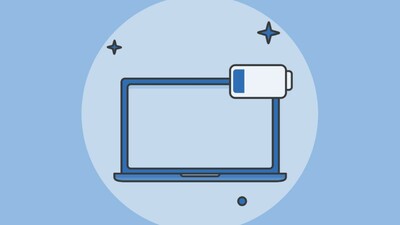
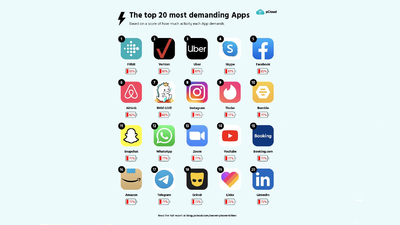
在 Apple MacBook 筆記本電腦上,要查看您的電池是否接近其使用壽命,請按住 Option 鍵並單擊菜單欄中的電池圖標以顯示電池狀態。 如果您看到“立即更換”或“維修電池”消息,則您的電池很可能遠遠低於其原始容量。
您可以通過打開“系統信息”應用程序並導航到“電源”選項卡來找到有關電池經歷了多少次充電週期的更多詳細信息。 根據 Apple 列表中的額定最大值檢查循環計數值,以了解您還剩下多少個循環。
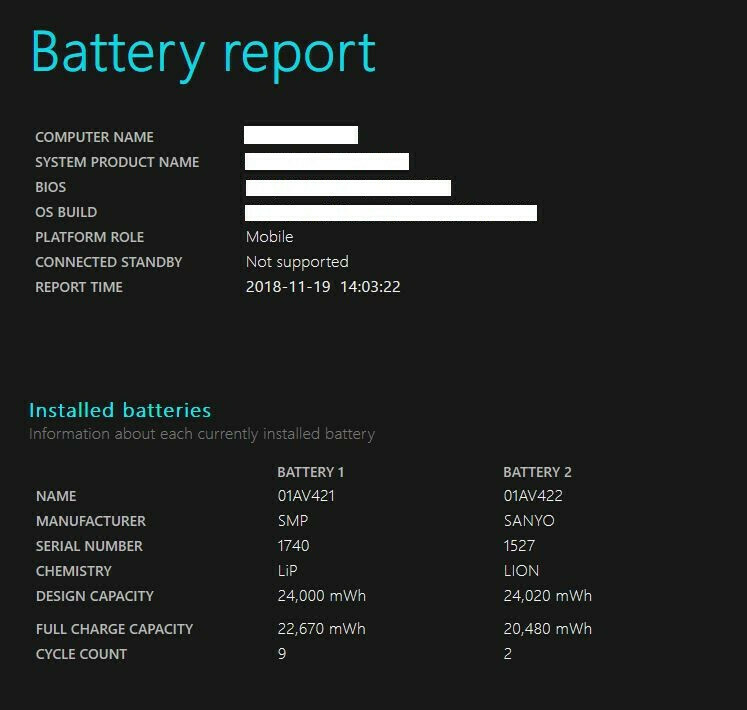
對於 Windows 10 中的等效電池健康指示器,您需要捲起袖子,深入研究命令提示符的世界。 這是有關如何使用命令提示符生成 Windows 電池報告的完整指南。
查看電池管理設置
一些最近的筆記本電腦現在可以自動監控電池的溫度歷史和充電模式。 通過製造商提供的軟件,如果您不經常使用,此信息可用於調整“完全”充電以保持在電池容量的 100% 以下。 (減少充電循環次數有助於延長電池壽命。)
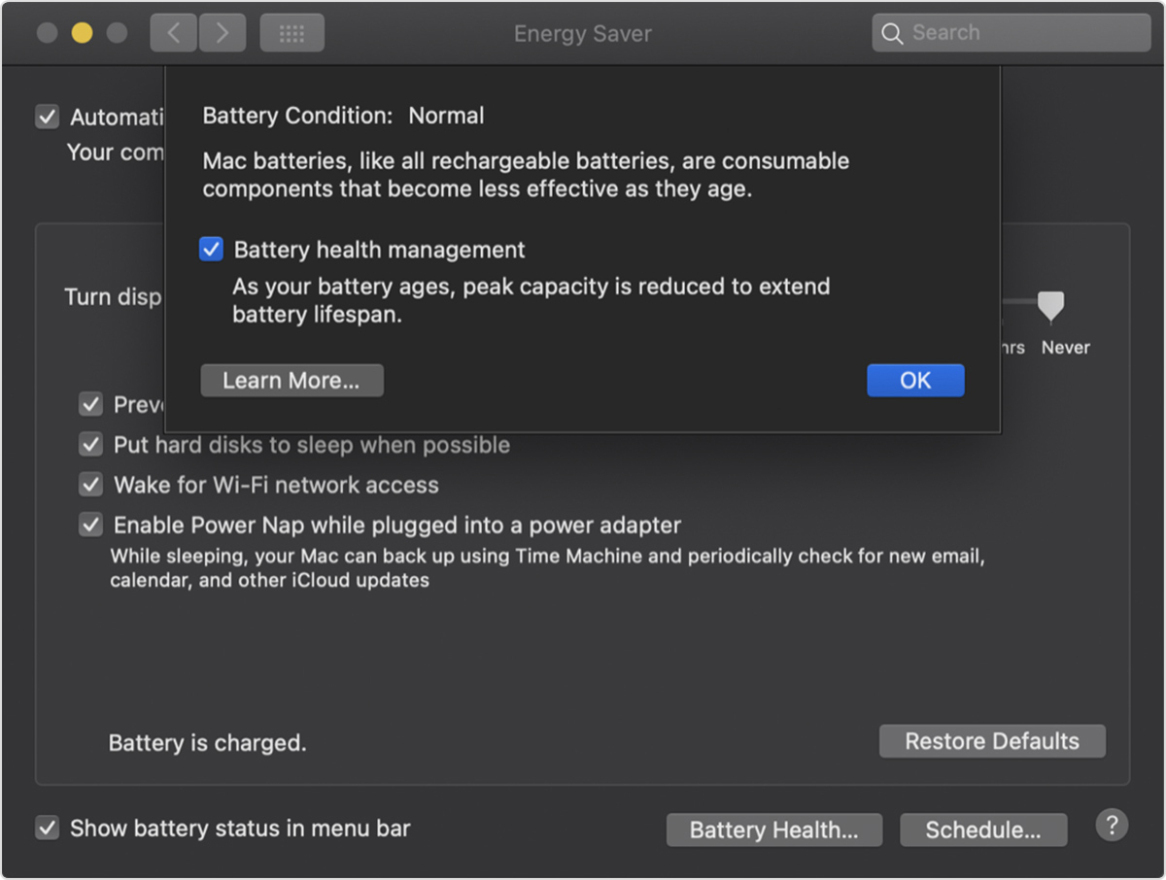
使用此監控是個好主意,但如果您想禁用此管理軟件以確保您始終為電池充電以最大限度地提高容量,許多製造商都允許您這樣做。 在運行 macOS Catalina 或更高版本的 MacBook 上,從 Apple 菜單中選取“系統偏好設置”,然後點按“節能器”。 單擊“電池健康”,取消選擇“電池健康管理”選項,然後單擊“確定”。 Windows 筆記本電腦的說明因製造商而異; 這是戴爾的操作指南。
攜帶備用電池
最後,確保您始終擁有足夠電池電量的最簡單方法是攜帶外部電池組。
這些外部電源以與充電器相同的方式插入您的筆記本電腦。 它們的價格通常在 100 美元到 200 美元之間,但帶有適用於許多不同筆記本電腦型號的適配器。 它們可以用於多個系統,甚至可以用於其他設備,例如您的手機或平板電腦。

這些策略將幫助您充分利用您擁有的電池。 但是,如果您在市場上購買新筆記本電腦,並且電池運行時間是您最關心的問題之一,請查看我們測試過的具有最佳電池壽命的筆記本電腦的綜述。
